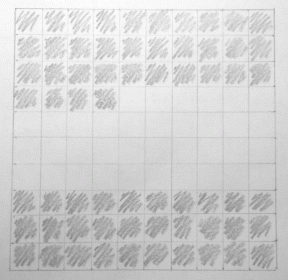7 plików i folderów systemu Windows, które można bezpiecznie usunąć w celu oczyszczenia miejsca
Miscellanea / / May 27, 2022
Ten artykuł jest szczególnie przydatny dla posiadaczy ultrabooków z małą ilością pamięci.
1. Zawartość „Koszyka”
Ścieżka:powłoka: RecycleBinFolder
W rzeczywistości trwałe usuwanie wcześniej usuniętych plików jest najprostszą rzeczą, jaką możesz sobie wyobrazić. Otwórz Eksplorator plików, wpisz „Kosz” w pasku adresu i naciśnij Enter. Następnie kliknij „Narzędzia do kosza” → „Opróżnij kosz”. Kliknij Tak.
2. Pliki tymczasowe systemu Windows
Ścieżka: C:\Windows\Temp
Przechowuje różne dane, z których kiedyś korzystał system Windows przyśpieszenie ich praca, ale potem nie byli już potrzebni. W zasadzie sam system okresowo wypełnia i czyści ten folder, więc zwykle nie trzeba go dotykać. Ale jeśli nie masz wystarczająco dużo miejsca i musisz go pilnie zwolnić, otwórz Temp, zaznacz wszystkie pliki, naciskając kombinację Ctrl + A i usuń je.
3. plik hibernacji
Ścieżka: C:\hiberfil.sys
System Windows zapisuje zawartość pamięci RAM komputera w tym pliku, gdy przechodzi on w tryb głębokiego uśpienia - hibernacji. Jest to przydatne w przypadku laptopów i tych urządzeń, które muszą być często włączane i wyłączane.
Ale jeśli wolisz nie odłączać komputera od sieci i nie uruchamiać go ponownie przez długi czas, jak robi to wielu właścicieli komputerów stacjonarnych, plik hibernacja tak naprawdę tego nie potrzebujesz.
Możesz go usunąć w ten sposób. Naciśnij kombinację Win + X i kliknij element „Windows PowerShell (administrator)” w wyświetlonym menu. Wpisz polecenie:
powercfg.exe / hibernacja wyłączona
Następnie uruchom ponownie - a system sam usunie niepotrzebne pliki.
4. Folder Windows.old
Ścieżka: C:\Windows.stary
Za każdym razem, gdy instalujesz dużą aktualizację systemu Windows, poprzednia wersja systemu jest przechowywana w folderze Windows.old. Jest to konieczne, aby można było przywrócić programy i ustawienia do stanu sprzed aktualizacji. Ale jeśli jesteś zadowolony ze wszystkiego i nie chcesz wycofywać aktualizacji, możesz usunąć folder.
Naciśnij kombinację Win + X i kliknij element „Windows PowerShell (administrator)” w wyświetlonym menu. Wpisz polecenie:
rd /s /q c: windows.old
Następnie uruchom ponownie.
5. Raporty LiveKernel
Ścieżka: C:\Windows\LiveKernelReports
Ten folder zawiera dzienniki, w których system Windows zapisuje stan swojego jądra. Ich analiza może pomóc, jeśli tak zwany niebieski ekran śmierci regularnie pojawia się na twoim komputerze - BSoD. Ale jeśli komputer działa normalnie i nie ma z nim problemów, zapisy można usunąć.
Wybierz pliki DMP w folderze LiveKernelReports (nie dotykaj reszty) i usuń je.
6. Pobrane pliki programu
Ścieżka: C:\Windows\Pobrane pliki programów
Nazwa tego folderu może być nieco myląca – nie, nie przechowuje pobranych aplikacji. Zamiast tego zawiera pliki potrzebne do uruchomienia ActiveX Internet Explorer i apletów Java. To absolutnie bezużyteczne dane i mogą być bezlitośnie kasować.
7. dystrybucja oprogramowania
Ścieżka: C:\Windows\SoftwareDistribution
Wszystkie aktualizacje systemu Windows są pobierane do tego folderu przed instalacją. Zwykle jest wypełniany i rozliczany bez Twojego udziału. Ale czasami zdarza się, że aktualizacje systemu zawieszają się i przestają być poprawnie instalowane. W rezultacie postęp aktualizacji zostaje zatrzymany, a SoftwareDistribution pęcznieje do kilku gigabajtów.
Naciśnij kombinację Win + X i kliknij element „Windows PowerShell (administrator)” w wyświetlonym menu. Wprowadź polecenia jeden po drugim, naciskając Enter po każdym:
net stop wuauserver
net stop cryptSvc
bity stopu netto
net stop msserver
Te polecenia zatrzymają usługę aktualizacji, aby nie przeszkadzała w usuwaniu folderu. Następnie otwórz SoftwareDistribution, usuń jego zawartość i ponownie uruchom polecenia w PowerShell:
net start wuauserver
net start cryptSvc
bity startu netto
net start msserver
Po tym aktualizacja przestanie się zawieszać.
Przeczytaj także💿⚙️💻
- Jak skonfigurować uruchamianie systemu Windows 10, aby komputer nie zwalniał?
- Jak zmienić domyślny katalog instalacyjny programu w systemie Windows
- 16 sposobów na oczyszczenie komputera Mac
- Kończy się miejsce na Dysku Google? Oto 5 prostych kroków, aby usunąć wszystko, czego nie potrzebujesz
- 9 błędów podczas instalacji systemu Windows 10 i jak je naprawić
Najlepsze oferty tygodnia: zniżki w AliExpress, Yandex Market, Zarina i innych sklepach